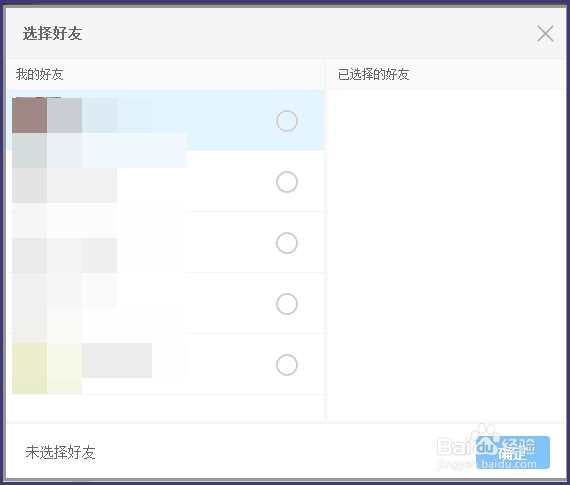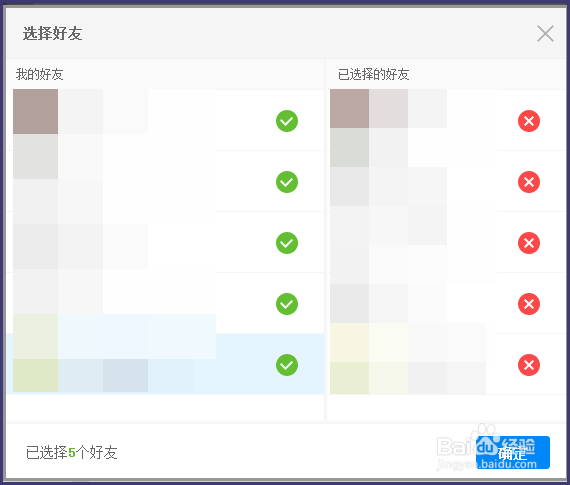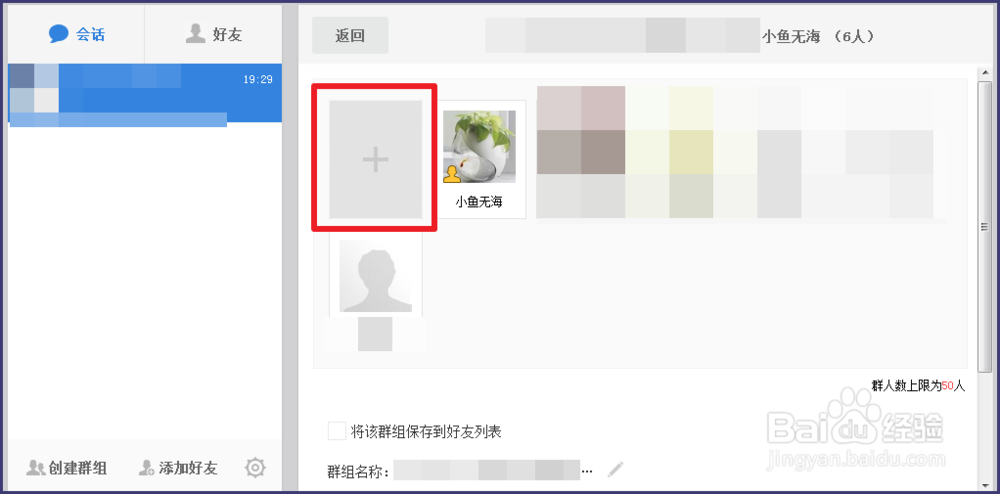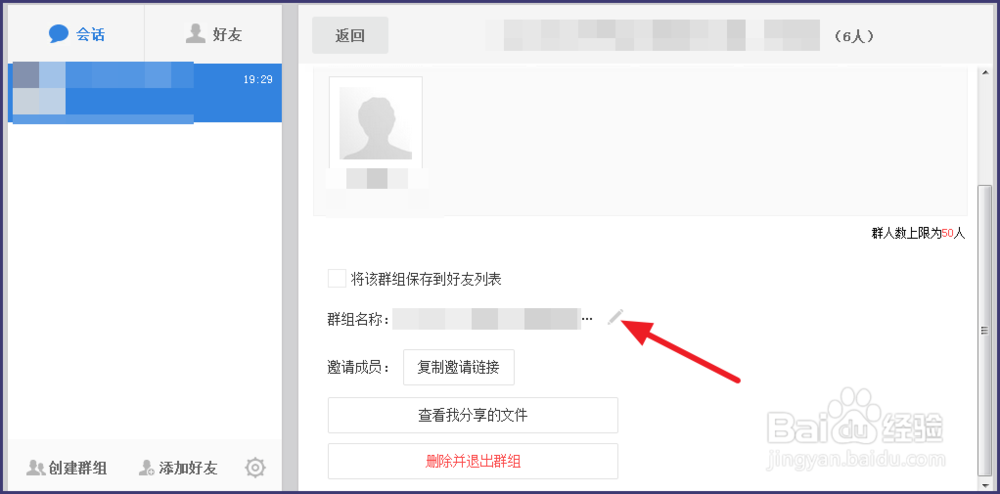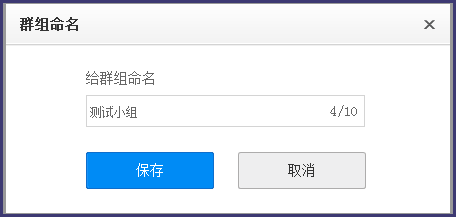百度网盘如何创建组群【网页版】
1、登入网页版百度网盘,点击上面的分享
2、然后点击下方的【创建组群】
3、要创建组群需要加对方为好友,
4、选择需要加入组群的好友,选错了可以删除,然后确定
5、然后就可以在组群里分享文件或者聊天了,点击上方的图标
6、可以进入群设置的地方,可以继续添加好友到组群,但是有人数限制,上限为50人
7、刚开始的组群名称是每个人的id号,可以修改组群名称,点击后方的小铅笔
8、可以修改群名称
声明:本网站引用、摘录或转载内容仅供网站访问者交流或参考,不代表本站立场,如存在版权或非法内容,请联系站长删除,联系邮箱:site.kefu@qq.com。
阅读量:59
阅读量:92
阅读量:57
阅读量:62
阅读量:60